iPhoneの「ミュージック」アプリを使う際に、iTunesと同期して取り込んだアルバムCD内の楽曲が個別に登録されていて、アルバム単位で聴けないという人はいませんか?実はiTunesでは、アーティスト名が異なる楽曲は同一のアルバムとして認識してくれません。例えば「Feat○○」や「&○○」など、アーティスト同士でコラボしている楽曲などが多く該当します。
| アルバム内の曲がバラバラに…… |
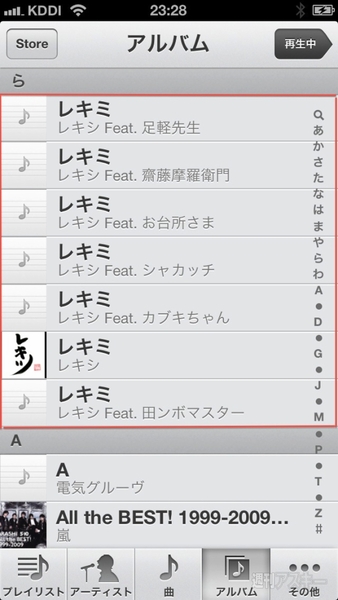 |
|---|
| iPhoneの「ミュージック」アプリ。同一名のアルバムがアーティスト名の違いにより複数登録されています |
こんなときはiPhoneを同期させているPCの「iTunes」を開き、各楽曲の「アルバムアーティスト」名をそろえるとひとつのアルバム内に収まります。まずiPhoneを同期しているPCのiTunesを起動し、「ライブラリ」画面左上のポップアップメニューから「ミュージック」を選択。収録元のアルバム名を右クリックしてメニューから「情報を見る」を選びます。
| PCのiTunesで編集 |
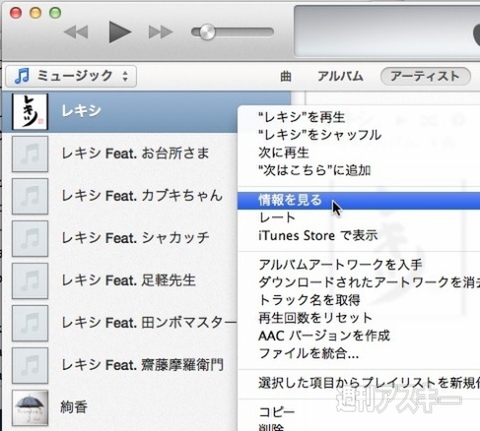 |
|---|
| 楽曲を選択した状態で、右クリックしてコンテクストメニューを呼び出す、もしくは「command」+「i」キーを押しても同様の操作を実行できます |
| アルバムアーティスト名を入力 |
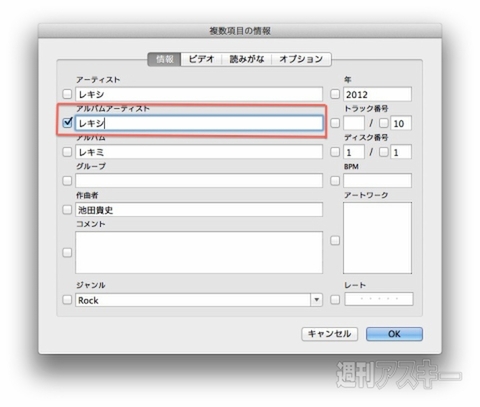 |
|---|
| 「情報」タブの「アルバムアーティスト」欄に任意の名称を入力します。ここでは、アルバムのメインアーティストである「レキシ」という名前を入力しました |
次に、収録元に統合させたい楽曲を編集します。「ライブラリ」で楽曲を選択したら、右クリックで現れるメニューから「情報を見る」ウィンドウを表示させ、「情報」タブの「アルバムアーティスト」欄に収録元に入力したものと同一の名称を登録してください。これをまとめたい楽曲ごとに設定すると、バラバラだったアルバム曲がひとつにまとまるんです!
| 個別になっている楽曲を編集 |
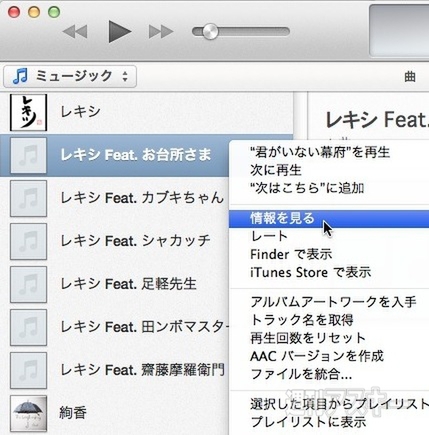 |
|---|
| バラバラになっているコラボ楽曲を選択し、コンテクストメニューから「情報を見る」を選びます |
| アルバムアーティスト名をそろえる |
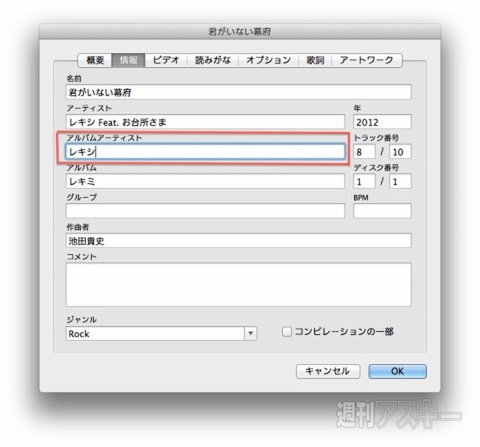 |
|---|
| 上図で登録した「レキシ」という名称を、統合させたい楽曲の情報ウィンドウにある「アルバムアーティスト」欄にも登録します |
| アルバムがまとまった! |
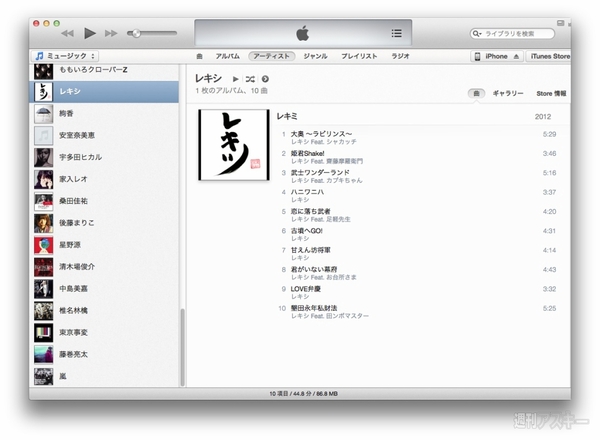 |
|---|
| バラバラだった楽曲が「レキミ」というアルバム内にまとめられました。あとはiPhoneと同期し直せば完了です |
| iPhoneにも反映 |
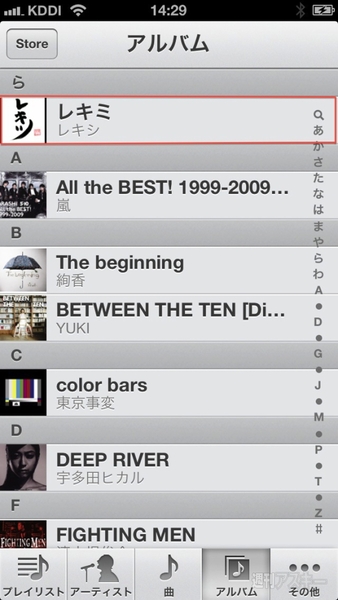 |
|---|
| 同期し直すと、iPhoneでも同じアルバム内にすべての曲がまとまりました |
ちなみに、iTunesには「コンピレーション」という機能があります。この機能も、複数のアーティストで構成されるコンピレーションアルバムを手早くまとめてくれるものです。ただし、iPhoneと同期すると「アーティスト」名別の全曲再生や、Rockやポップスなど「ジャンル」別の再生ができなくなるところが難点。「アルバムアーティスト」の編集はひと手間ですが、アルバムやアーティスト、ジャンルなど、いずれからもソートできるので安心です。
| アーティスト検索もばっちり |
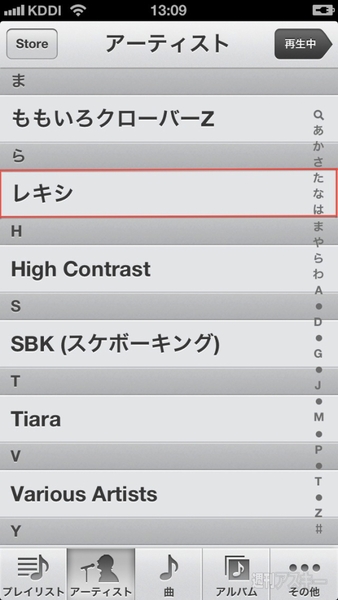 |
|---|
| 「アーティスト」タブからも検索・再生できます。コンピレーション機能を使うと、図の画面でアーティスト名が表示されないので注意! |
(追記:8月19日14:00)コンピレーション機能に関する記述と図を追加しました。
週刊アスキーの最新情報を購読しよう



